
imac双系统怎么切换? imac怎么切换回mac系统?
时间:2024-12-02 11:24:55
imac双系统怎么切换?
开机按Option键(就是Alt键)选择切换系统
1开机之后,一直按着Option键,直到出现系统选择界面
2按左右方向键选择我们需要启动的系统,选中之后,直接鼠标左键点击,或者回车键确认即可
imac怎么切换回mac系统?
MAC安装双系统后,默认会自动进入WINDOWS系统,Imac 切换回mac 系统的方法如下:
第一步,点击BOOT CAMP图标,选择”bootcamp控制面板“选项。
第二步,在”启动磁盘“页面点击“MAC OS”图标
第三步,点击“重新启动”按钮,再点击”确定“。
第四步,重启自动进入MAC系统
imac电脑如何切换系统?
切换系统是指在iMac上安装了多个操作系统,可以选择在启动电脑时进入其中一个系统。以下是在iMac上切换系统的一些方法:
1. 使用启动管理器:按住“Option”键并按下电源键,直到出现启动管理器。在这里,你可以看到所有已安装的操作系统和可引导设备。使用箭头键选择你想要启动的系统,然后按回车键即可进入系统。
2. 使用“系统偏好设置”:打开“系统偏好设置”,选择 “启动磁盘”选项卡。这里列出了所有可引导设备和已安装的操作系统。选择你想要启动的系统,然后点击“重启”按钮即可进入该系统。
3. 使用Bootcamp控制面板:如果你在Mac上安装了Windows操作系统,可以使用Bootcamp控制面板来切换系统。打开Bootcamp控制面板,选择要启动的系统,然后点击“重启”按钮即可进入该系统。
需要注意的是,切换系统可能会影响你在当前系统中未保存的数据,因此在切换系统之前请确保保存好所有的工作。另外,如果你想要在iMac上切换系统,需要首先安装多个操作系统并配置引导选项。
常规键盘怎么切换imac系统?
方法一:有时候我们可能会临时要用另外一个系统,这时我们可以在开机时长按 option 键来选择启动磁盘。
按电源键开机,开机声音响起,屏幕出现灰白色屏的时候立即按下Option键,直到系统启动选择界面出现之后再松手。然后在系统选择界面,按左右方向键选择我们需要启动的系统,选中之后,直接鼠标左键点击,或者回车键确认即可。
对于笔记本用户或者使用有线键盘的用户而言,其实这个很简单,我们只需要按住Option键,然后按电源键开机一直等到系统启动选择界面出现即可。
对于使用iMac的用户就需要一些技巧,因为iMac标配的都是无线键盘,在系统还没启动之前,键盘和电脑之间还没有建立连接,因此此时按Option键是没有用的,但是如果按晚了的话,就很容易停留在灰屏界面,或者直接进入了系统。因此用iMac系统的用户要把握好按Option键的时间。
imac普通键盘怎么切换系统?
方法一:有时候我们可能会临时要用另外一个系统,这时我们可以在开机时长按 option 键来选择启动磁盘。
按电源键开机,开机声音响起,屏幕出现灰白色屏的时候立即按下Option键,直到系统启动选择界面出现之后再松手。然后在系统选择界面,按左右方向键选择我们需要启动的系统,选中之后,直接鼠标左键点击,或者回车键确认即可。
对于笔记本用户或者使用有线键盘的用户而言,其实这个很简单,我们只需要按住Option键,然后按电源键开机一直等到系统启动选择界面出现即可。
对于使用iMac的用户就需要一些技巧,因为iMac标配的都是无线键盘,在系统还没启动之前,键盘和电脑之间还没有建立连接,因此此时按Option键是没有用的,但是如果按晚了的话,就很容易停留在灰屏界面,或者直接进入了系统。因此用iMac系统的用户要把握好按Option键的时间。
imac装windows系统怎么来回切换?
1.开机时按住Opiton键进入磁盘切换,开机或重启电脑时长按Alt键2~3秒会切换画面。
2.选择windows磁盘启动,就这么简单的切换到了windows系统里了。
3.已经进入苹果系统再切换到windows系统,已经进入苹果系统的时候,可以不用重启启动电脑...
4.进入“系统偏好设置”界面,选择“启动磁盘”。
5.在弹出的启动磁盘对话框里选择“windows磁盘”,再点击下面的“重新启动”按钮
开机之后,一直按着Option键,直到出现系统选择界面,按左右方向键选择我们需要启动的系统,选中之后,直接鼠标左键点击,或者回车键确认即可。
需要注意的几点:
1、Option键按下的时间
苹果官方以及各个网站基本上都是用“开机的时候按住Option键”一句带过,很少有具体说明该什么时候按这个键最合适。实际上用过苹果一段时间的用户多少会有些这样的经历,有时候我们还没按Option键,它已经默认进入系统了;或者有时候我们按了很久,却发现屏幕一直处于灰白的状态。这两种情况基本上都是因为我们按Option键按晚了,出现这种情况的时候,一般我们只能重新启动或者电源键关机再启动。
也有一些新接触Mac的用户,对于这个Option键按多长时间也没有一个概念,以为按一下就可以了,开机的时候轻按一下就松手,这样也是不行的。
一般来讲,最佳的按下Option键的时间是按电源键之后,开机声音想起,屏幕出现灰白色的屏的时候立即按下Option键,直到系统启动选择界面出现之后再松手
imac怎么重装win10系统?
1、首先U盘插入Mac的USB端口,在 Mac 系统中打开 BootCamp 工具;
2、在BootCamp界面中,点击“下一步”;
3、选中启动U盘的所有选项,点击“继续”;
4、插入到Mac的U盘,在ISO镜像一栏,点击“选取”;
5、选择准备好的Windows10镜像,当U盘与 Windows 10镜像都已就位,点击“继续”;
6、用于制作启动U盘,点击“继续”;
7、等待BootCamp制作启动U盘;
8、等待为磁盘分区,分区好会自动重启启动电脑,从启动U盘启动;
9、从U盘启动,可看到 Windows10 的安装界面;
10、根据提示可以安装 Windows 10 系统,在选择分区时,不要选错;
11、在安装好以后,请打开U盘启动盘,在 BootCamp 目录下,双击打开 Setup 安装程序,可以为 Windows10 安装 Mac 电脑的硬件驱动。
12、根据提示安装即可。
iMac可以装win10系统吗?
风险的话肯定不会没有的,但是如果你按部就班的话,是不成问题的 在安装Windows10后,可能会出现电脑散热性能下降(我的iMac是这样的,但是其它的我还没办法一一确认),还有其它的问题大都是系统内部的,因为Windows系统本来稳定性就相当差。。。(相对于OS X系统) 然后就是安装完成后,千万不能执行以下几个操作: 强制性把文件写人OS X系统分区中 强制性在Windows系统下分区(最好也别在OS X系统下分区) 上述情况①不会怎么样,只是会自动重启,但是②的话就呵呵了……【OS X系统可以正常使用,但是Windows系统就进不去了,而且无法正常删除,只能连着OS X系统一起抹掉】
imac更换普通键盘后如何切换系统?
imac更换普通键盘后切换系统的方法
方法一:有时候我们可能会临时要用另外一个系统,这时我们可以在开机时长按 option 键来选择启动磁盘。
按电源键开机,开机声音响起,屏幕出现灰白色屏的时候立即按下Option键,直到系统启动选择界面出现之后再松手。然后在系统选择界面,按左右方向键选择我们需要启动的系统,选中之后,直接鼠标左键点击,或者回车键确认即可。
对于笔记本用户或者使用有线键盘的用户而言,其实这个很简单,我们只需要按住Option键,然后按电源键开机一直等到系统启动选择界面出现即可。
对于使用iMac的用户就需要一些技巧,因为iMac标配的都是无线键盘,在系统还没启动之前,键盘和电脑之间还没有建立连接,因此此时按Option键是没有用的,但是如果按晚了的话,就很容易停留在灰屏界面,或者直接进入了系统。因此用iMac系统的用户要把握好按Option键的时间
win10系统切换苹果系统方法?
要将Windows 10系统切换到苹果系统(如macOS),您需要进行以下步骤:
1. 准备苹果设备:确保您有一台符合您需求的苹果设备,如MacBook、iMac或Mac Mini等。
2. 备份数据:在切换系统之前,建议您备份Windows 10中的重要数据,以便在需要时可以恢复。
3. 获取苹果系统:购买或获取适用于您的苹果设备的苹果操作系统(如macOS Big Sur、Catalina等)安装文件。
4. 创建启动盘:使用苹果设备上的“创建安装介质”工具或第三方工具,将苹果操作系统的安装文件制作成启动盘(USB闪存驱动器)。
5. 启动苹果设备:将启动盘插入苹果设备,并重新启动设备。按住启动时的特定键(通常是Option或Alt键),选择从启动盘启动。
6. 安装苹果系统:按照安装向导的指示,选择适当的选项和设置,将苹果操作系统安装到苹果设备上。
7. 迁移数据:完成苹果系统的安装后,您可以使用苹果设备的迁移助理工具,将之前备份的Windows 10数据迁移到苹果设备中。
请注意,在切换操作系统之前,请确保您已经理解并接受了可能会导致数据丢失、软件不兼容等问题。此外,操作系统切换过程可能会因设备型号、操作系统版本等因素而有所不同,建议您在进行操作之前详细阅读相关文档或咨询专业人士。

和某些浏览器不同,傲游浏览器中的笔记功能拥有极清爽、极简约、极免费等三大特性,并因此获得了不少用户的青睐。那么,在傲游浏览器中该怎么创建笔记呢?下面小编就来分享一下傲游浏览器笔记创建的方法,有需要的朋友可以稍作参考。
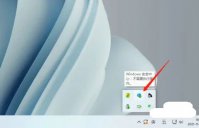
有时候我们因为操作需求要暂时关闭windows11防火墙,但是一些新手用户不知道怎么操作,首先我们点击windows11桌面右下角的盾牌图标,然后打开防火墙和网络保护,接着点击网络选项,找到
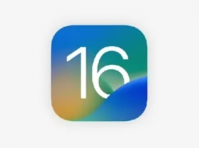
在苹果发布全新的系统之后,ios16系统升级率还是很高的,但遇到的问题也是不少的,比如发热发烫,充电慢,信号差,没有蜂窝数据网,那这个怎么解决呢?下面一起来看看吧。 ios16升级
有些时候开启WinXp系统的时候会特别慢,而且会发现系统还会自动进行检测状态,这让很多用户感觉到非常的烦恼,因为自检所要花费的时间太长了,那这种情况该如何解决呢、下面大地系
背景 近期,许多win10系统用户发现自己电脑屏幕突然显示红色警戒,引起了广泛关注。这种现象意味着用户的电脑可能遭受到严重的威胁,需要立即采取措施进行修复和保护。 原因 红色警戒的出现通常是由恶意软件或病毒感染引起的。这些恶意软件可能会导致用户的个人信息被

淘宝上线“亲情家园是才上线不就的功能,可以帮助带着我们爸爸妈妈一起玩,可以更加简单快速的与家人分享和购买东西。而淘宝亲情家园怎么进呢?看下文。

云译通高校旗舰版,云译通高校旗舰版是一款高效的翻译软件,专门针对高校学子打造,能够更好的帮助用户学习英语,拥有全文翻译,双语对照,图片翻译,网页翻译等特色功能,是一款英语学习的神器,您可以免费下载。

寻仙问道,一款超萌的仙侠回合手游。游戏开创全新仙境世界,在这里超萌仙兽等你收服,丰富坐骑任你体验,结交仙友,闯荡副本,挑战BOSS,享受指尖仙侠精彩。

管家来福app,征鸟智能家居配套设备。软件支持征鸟智能人体运动传感器、门磁、窗帘、智能排插等硬件连接,实时查看设备详情,远程操控开关,享受智慧家居生活。

电母APP下载-电母是一款非常实用的家庭用电管理软件,主要为用户提供家庭电路信息查询、用电数据报表等信息,都是实时更新的,还可以在线控制各个线路的开关,让你轻松进行远程控电,提高自己家居用电的生活质量。,您可以免费下载安卓手机电母。

打卡目标app是一款自律生活记录软件,在这里可以帮助用户快速记录每日目标,通过完成打卡来提醒自己,养成良好的自律习惯,非常的不错哦。有需要的朋友欢迎前来下载!

盲趣box app下载-盲趣boxapp是一款走在时尚前沿的专业盲盒抽奖平台。盲趣box和线下抽盲盒相比玩法更加的丰富,盲趣box盲盒app里面盲盒的商品也更多,运气好说不定能抽中盲趣box中你喜欢的哦,您可以免费下载安卓手机盲趣box。









